最新下载
热门教程
- 1
- 2
- 3
- 4
- 5
- 6
- 7
- 8
- 9
- 10
QQ2014透明头像如何设置?QQ透明头像设置方法
时间:2022-06-28 15:26:46 编辑:袖梨 来源:一聚教程网
步骤1 素材准备
1.我们先要准备一张透明图片图片了,这个可以百度去找,或自己做一张png透明背景图片了。
2.不管怎么样我们是下载也好,自己做也好记得保存透明图片的位置。
3.如图所示我在网上下载的透明图片是gif的。

步骤2 登陆网页版QQ
1.现在我们在baidu中搜索“网页版QQ”如图所示找到并打开它
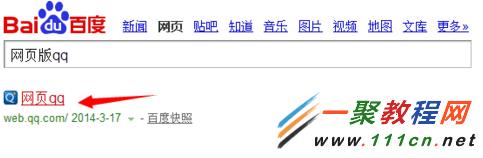
2.然后我们再点击“原WEBQQ” 进入如下图所示。

3.如下图我们再点击左边的QQ头像进入
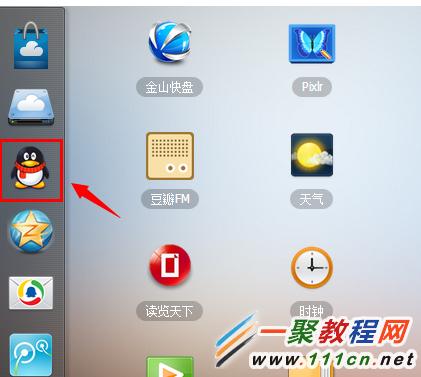
4.现在我们输入QQ信息进入登录
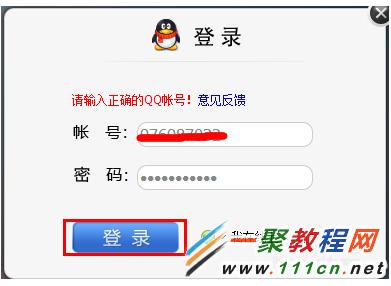
5.登陆成功,可以看到没改之前头像。
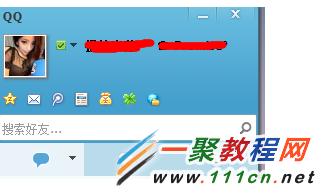
上传头像并保存
1.现在我们点击我的资料,然后点击“更换头像” 如下图所示。
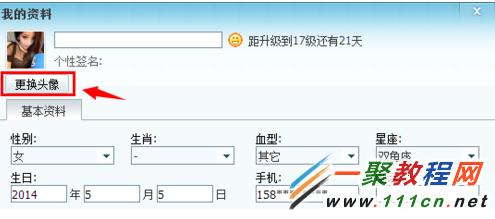
2.现在我们点击“本地上传”找到刚才下载的透明图片。
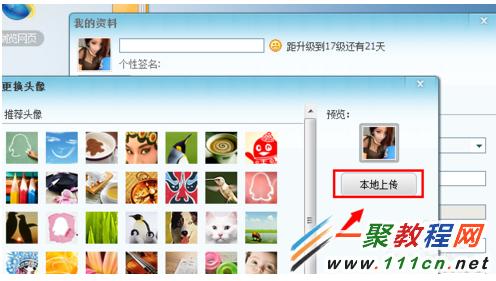
3.如人放在桌面点击“打开”如下图所示。
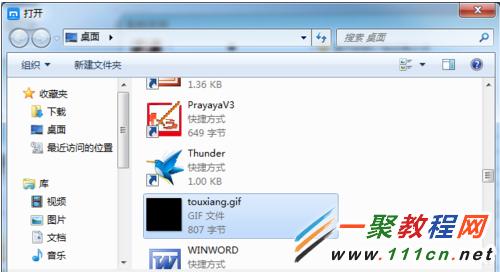
4.头像上传成功,点击“确定”保存。
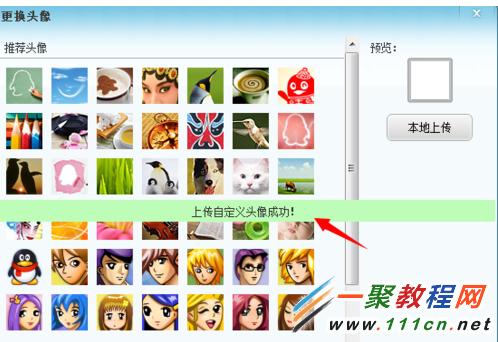
5.现在我们上传透明图片左边了,可以关了网页QQ了。
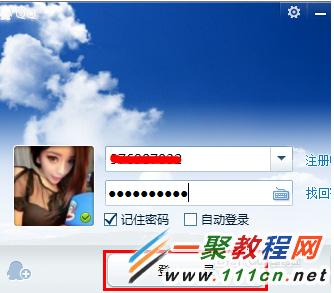
6.好了现在登录之后我们是不是看不到自己的QQ头像了呀。
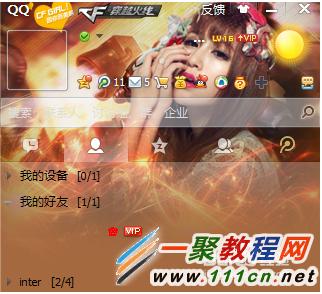
相关文章
- 《弓箭传说2》新手玩法介绍 01-16
- 《地下城与勇士:起源》断桥烟雨多买多送活动内容一览 01-16
- 《差不多高手》醉拳龙技能特点分享 01-16
- 《鬼谷八荒》毕方尾羽解除限制道具推荐 01-16
- 《地下城与勇士:起源》阿拉德首次迎新春活动内容一览 01-16
- 《差不多高手》情圣技能特点分享 01-16














